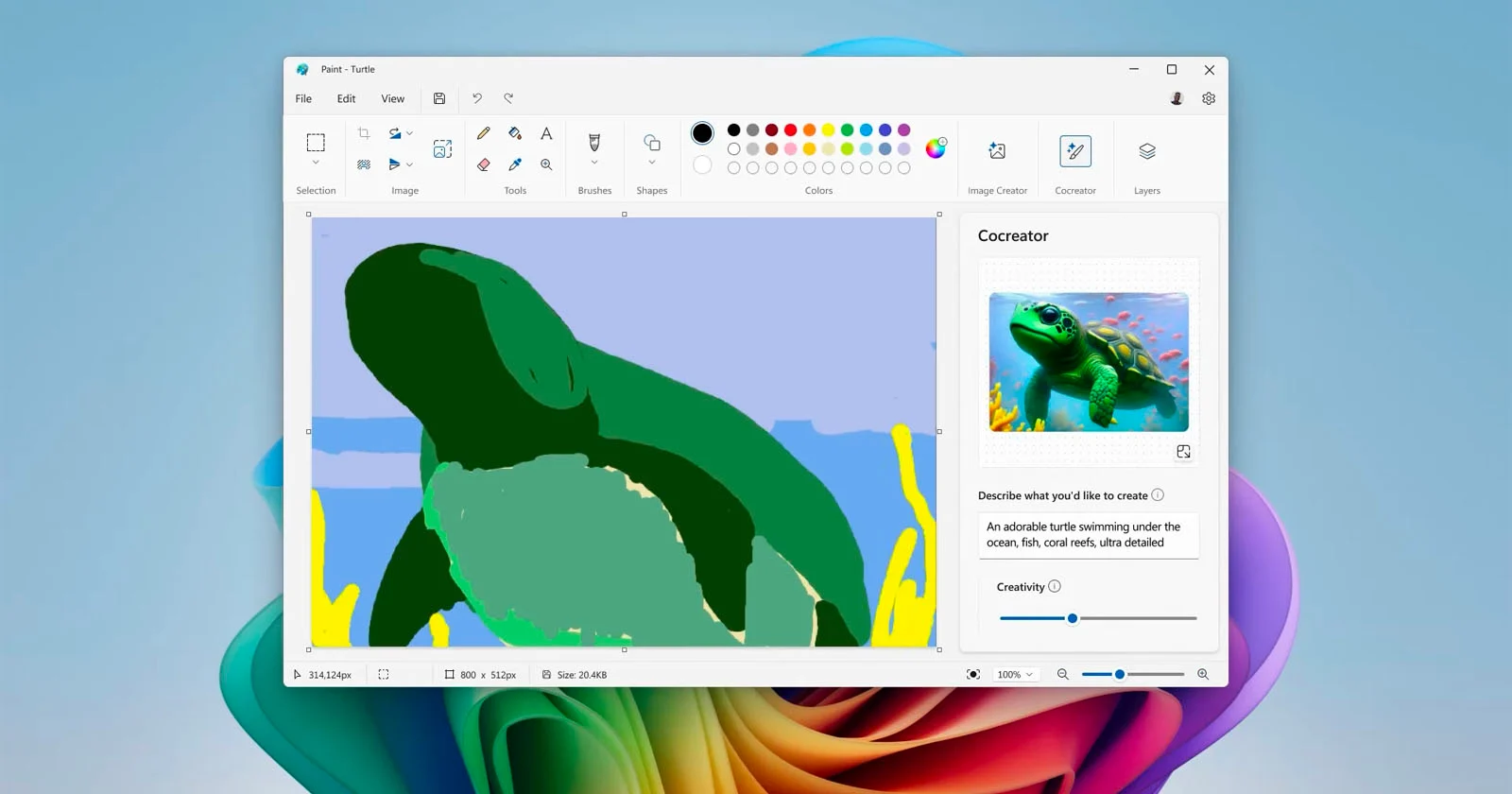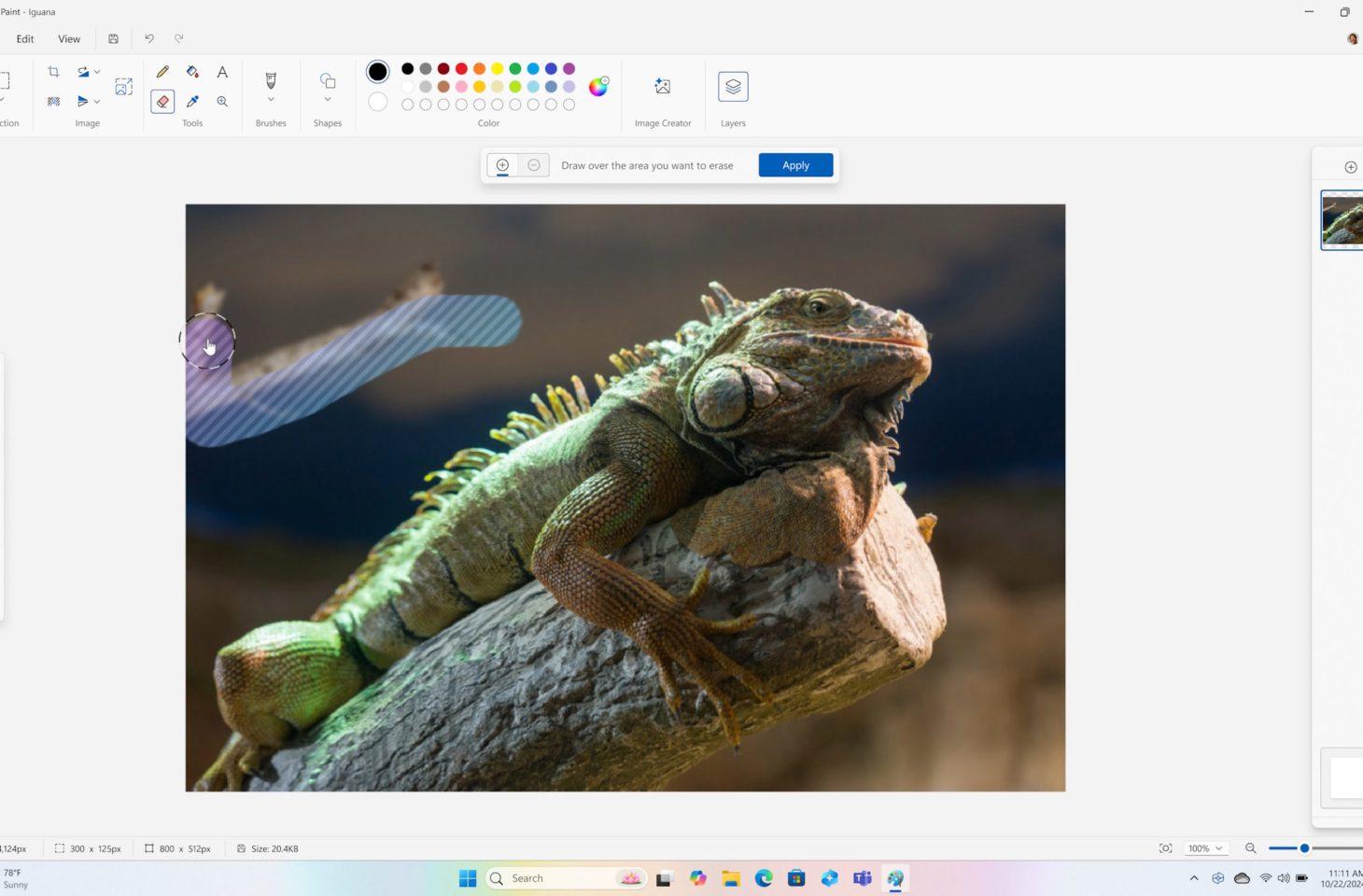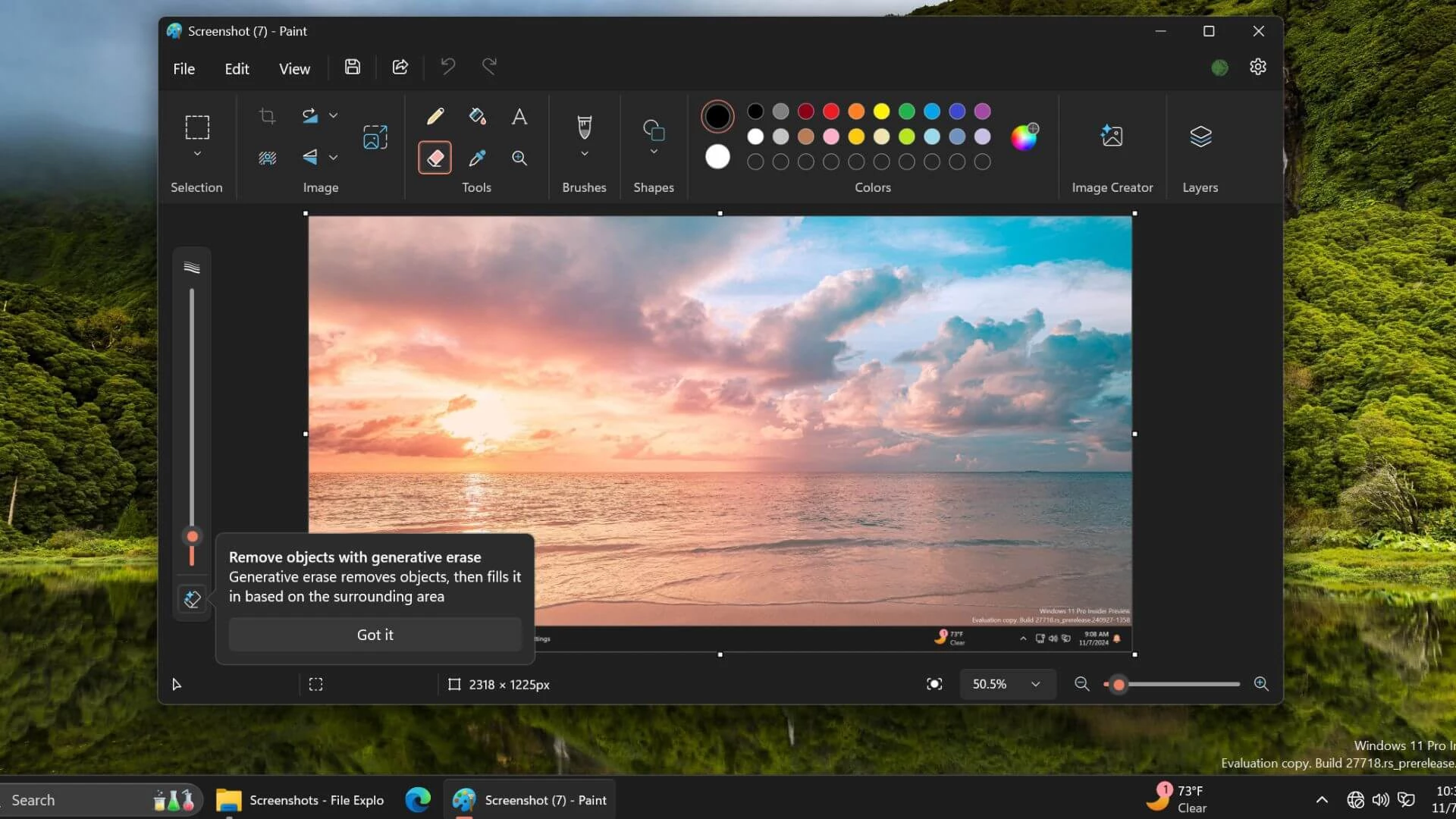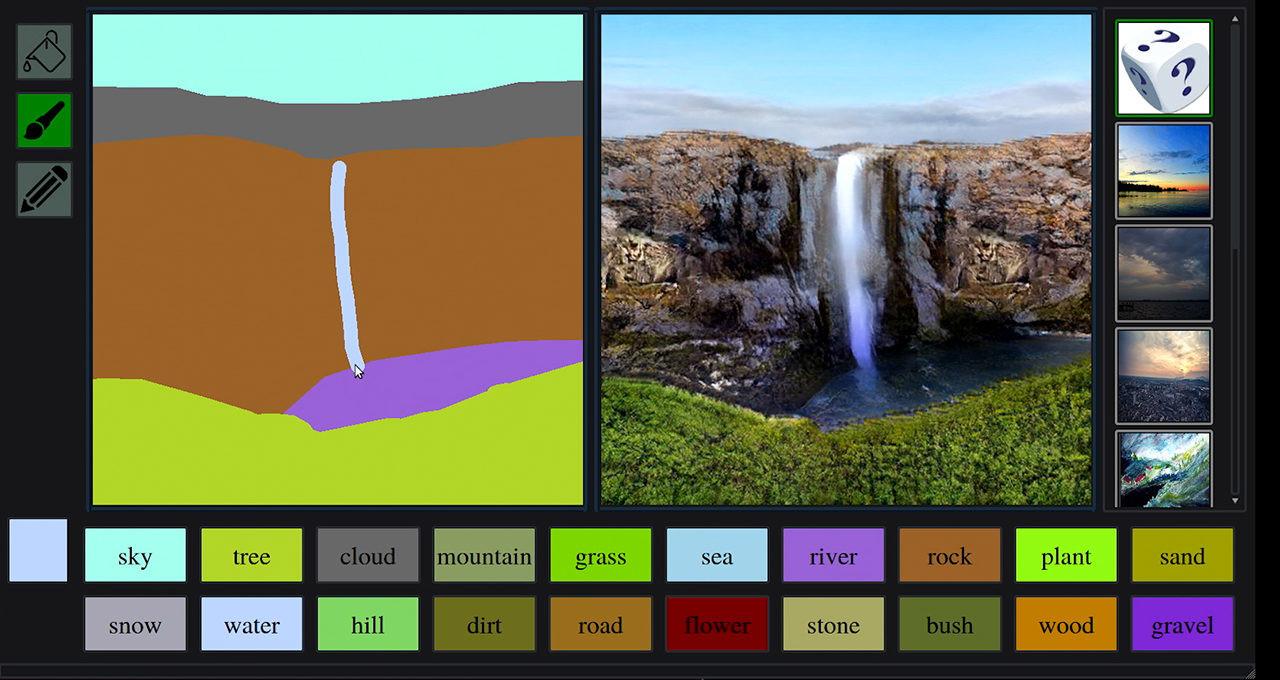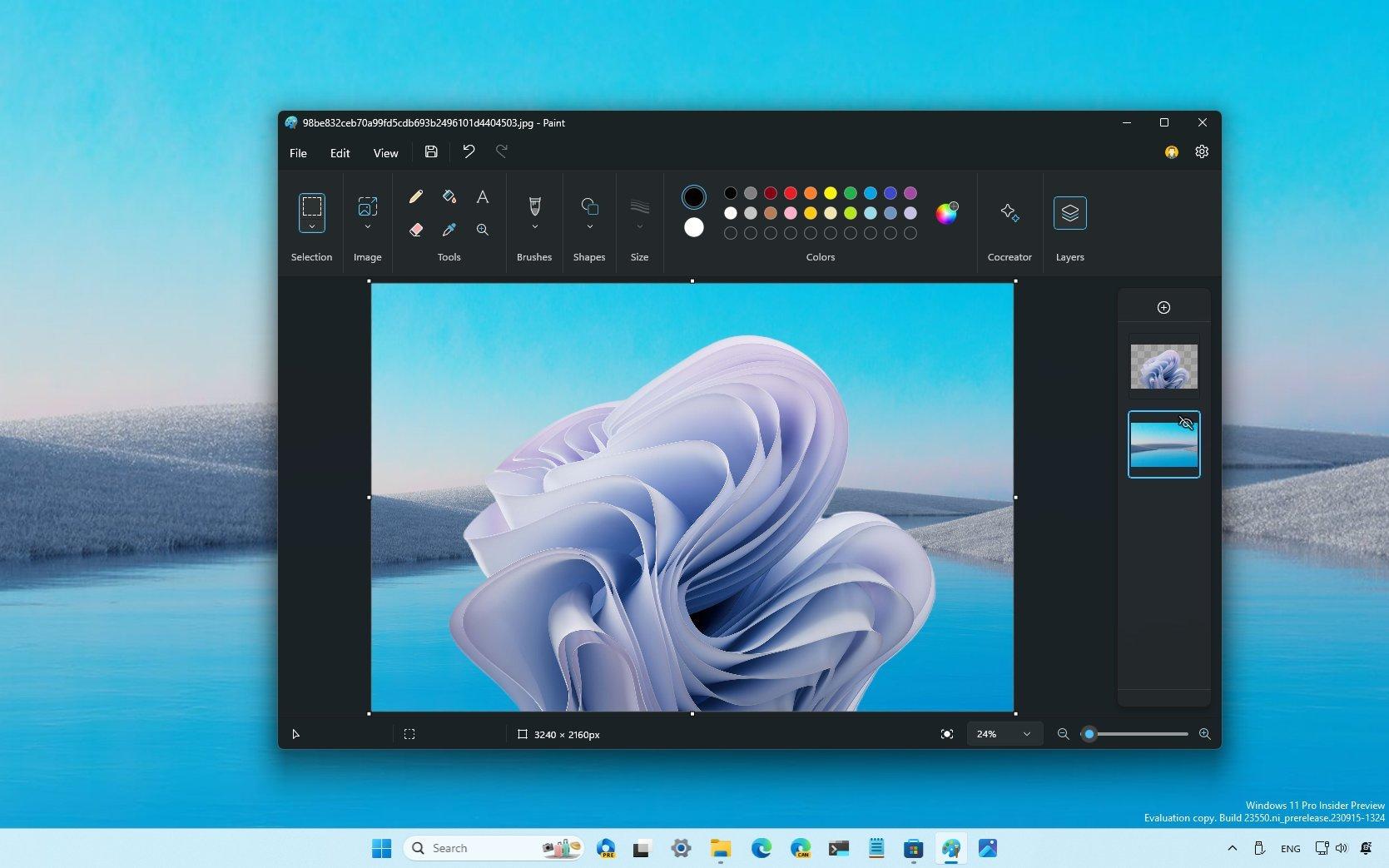Doorzoek de gemeenschap
Toont resultaten voor tags 'paint'.
5 resultaten gevonden
-
Microsoft paint met Ai, maar niet helemaal gratis
Eater voegde een een nieuwsbericht toe onder Nieuwsberichten
Microsoft Paint breidt AI-functies uit voor Windows 11 in meer regio's, inclusief Image Creator Microsoft heeft een nieuwe update uitgerold voor MS Paint op Windows 11, waarmee meer gebruikers de mogelijkheid krijgen om de Paint Creator-modus uit te proberen, naast andere functies. Eerder waren de AI-functies van Paint niet breed beschikbaar buiten de Verenigde Staten, maar deze week zullen meer mensen toegang krijgen tot deze innovaties. Tot vorige week ontbrak de “Image Creator”-knop in mijn MS Paint-installatie, een functie die gebruikmaakt van de Bing-gestuurde Creator om afbeeldingen te genereren met behulp van AI. Na het installeren van een update die eerder deze week werd vrijgegeven, ontdekte ik echter de nieuwe Image Creator-knop in MS Paint, die tot vorige week nog niet zichtbaar was. Paint Creator-modus De Image Creator van Paint is geen nieuwe functie; deze is al meer dan een jaar beschikbaar, maar niet iedereen had er toegang toe. Het lijkt erop dat Microsoft nu de Image Creator-functie voor meer gebruikers in andere regio's activeert. Houd er rekening mee dat je een Microsoft 365-abonnement en Copilot Pro nodig hebt om optimaal gebruik te maken van de AI-afbeeldingsgenerator. Werking van Image Creator in Paint Hoe werkt deze functie precies? Volgens de ondersteuningsdocumentatie van Microsoft is de Image Creator van Paint aangedreven door DALL-E, dat gebruikmaakt van de interne technologie van OpenAI om realistische afbeeldingen te genereren. Je hoeft alleen maar een tekstbeschrijving in te voeren van wat je wilt creëren, en Paint doet de rest. Je kunt alles tekenen, van anime-personages tot een draak die door de lucht van de Verenigde Staten vliegt. Zoals te zien is in de bijgevoegde GIF, biedt Paint’s Image Creator ook de mogelijkheid om een stijl te kiezen. Om een afbeelding te maken, voer je eerst de tekst in, kies je een stijl en selecteer je vervolgens “Creëren”. Dit genereert drie verschillende varianten van de afbeelding. Je kunt de optie kiezen die je het meest aanspreekt en deze verder bewerken in Paint. Natuurlijk is Paint geen krachtige editor zoals Photoshop, maar het voldoet aan de basisbehoeften. Vereisten voor de Paint Creator-modus Microsoft geeft aan dat de Paint Creator-modus een aantal vereisten heeft die je moet vervullen: Een Microsoft-account is nodig, zodat Microsoft je gebruik kan bijhouden en misbruik kan voorkomen. Een Microsoft 365-abonnement is vereist om de Paint Image Creator te gebruiken met een verhoogde limiet. Paint Creator maakt gebruik van het “AI Credits”-systeem. Voor elke afbeelding die met AI wordt gemaakt, besteed je één krediet. Met een Microsoft 365-abonnement ontvang je 60 AI-credits per maand, maar je kunt ook Copilot Pro aanschaffen om extra credits te verkrijgen. De credits zijn zichtbaar in alle Microsoft-apps. Generative Erase breidt uit naar meer regio's Naast de Image Creator wordt de Generative Erase-functie van Paint deze week ook in meer regio's uitgerold. Met de selectie-tool kun je elk deel van de afbeelding selecteren en vervolgens de Generative Erase-knop gebruiken om objecten uit de afbeelding te verwijderen. De AI-integratie van Paint doet het werk voor je. Met deze nieuwe functies blijft Microsoft Paint een toegankelijke en innovatieve tool voor zowel creatieve als professionele gebruikers. De combinatie van gebruiksvriendelijke interfaces en krachtige AI-technologie maakt het een aantrekkelijke optie voor iedereen die zijn artistieke vaardigheden wil verkennen of verbeteren. -
Microsoft Paint krijgt Copilot-knop voor generatieve AI-functies
Eater voegde een een nieuwsbericht toe onder Nieuwsberichten
Goed nieuws voor creatieve geesten! Microsoft Paint heeft een spannende update ontvangen die de gebruikservaring compleet transformeert. Met de introductie van de gloednieuwe Copilot-knop, die nu beschikbaar is voor Windows 11 Insiders (Build 26120.3073), wordt het eenvoudiger dan ooit om gebruik te maken van de kracht van generatieve AI. Wanneer je op de Copilot-knop klikt, opent er een handig dropdown-menu met een scala aan innovatieve AI-features. Denk aan Cocreator en Image Creator, waarmee je kunstwerken kunt laten creëren op basis van wat je hebt getekend of zelfs tekstprompts. Maar dat is nog niet alles! Met de functie Generative Erase kun je ongewenste elementen uit je afbeeldingen verwijderen door simpelweg je muis over de ongewenste gebieden te bewegen. En laten we de functie Remove Background niet vergeten, die met een enkele klik de achtergrond van je afbeelding wegtovert! Hoewel deze generatieve AI-functies al enige tijd in Microsoft Paint beschikbaar zijn, maakt de nieuwe Copilot-knop het een stuk gebruiksvriendelijker. Dit is een geweldige tijdsbesparing voor iedereen die deze functies vaak gebruikt en hun productiviteit een boost wil geven. Naast de Copilot-knop zijn er nog meer opmerkelijke veranderingen in deze update. Zo kun je nu gemakkelijk foto's opsporen die in de cloud zijn opgeslagen met de nieuwe Windows Search (alleen beschikbaar voor Copilot+ PC's). Verder zijn er diverse bugfixes doorgevoerd voor de taakbalk, het systeemvak, de Verkenner en meer. Het is belangrijk te vermelden dat deze update momenteel alleen beschikbaar is voor Windows Insiders. Wanneer de Copilot-knop voor iedereen beschikbaar zal zijn op de stabiele versie van Windows 11, is nog niet bekend. Maar één ding is zeker: de toekomst van creatief ontwerp met Microsoft Paint ziet er rooskleurig uit! Dus, bereid je voor om je artistieke vaardigheden naar een hoger niveau te tillen met deze spannende nieuwe functies! Ga aan de slag met de Copilot-knop en ontdek de eindeloze mogelijkheden van generatieve AI in je favoriete tekenprogramma! -
Microsoft Paint met Generative Erase nu voor iedereen beschikbaar!
Eater voegde een een nieuwsbericht toe onder Nieuwsberichten
Microsoft Paint met Generative Erase nu voor iedereen beschikbaar! Het lijkt erop dat de innovatieve Generative Erase-functie in Microsoft Paint nu voor iedereen toegankelijk is! Wanneer deze functie precies voor het grote publiek is uitgerold, is onduidelijk, maar vandaag, terwijl ik een van mijn screenshots aan het bijsnijden was in Microsoft Paint, viel mijn oog op de gloednieuwe knop "Generative Erase". Dit is dezelfde functie die in november al beschikbaar werd gesteld voor Windows Insiders. De beschikbaarheid van Generative Erase in MS Paint buiten het Windows Insider-programma werd voor het eerst opgemerkt en gerapporteerd door Windows Latest. Mijn computer maakt geen deel uit van het Insider-programma, en ik kan bevestigen dat Microsoft de AI-gestuurde Generative Erase-functie in mijn versie van Paint heeft geactiveerd. Wil je deze functie zelf uitproberen? Teken iets op het canvas of plak een afbeelding. Vervolgens gebruik je de selectietool om een gebied naar keuze te selecteren, waarna de optie "Generative Erase" automatisch verschijnt. Het is alsof je een magische gum in handen hebt! Hoe werkt Generative Erase precies? Microsoft heeft zijn kleine taalmachine getraind op een uitgebreide set afbeeldingen, waardoor de AI patronen kan herkennen en begrijpen. Wanneer je een object wilt wissen, probeert Paint’s Generative Erase in te schatten wat er achter het object zit, gebaseerd op de patronen die het heeft geleerd. De AI begrijpt hoe luchten, wegen of gras eruit zouden moeten zien. Stel je voor: je verwijdert een object met Generative Erase. De Paint AI kijkt naar de omgeving van het geselecteerde gebied — kleuren, texturen en patronen. Vervolgens probeert het leeggekomen ruimte in te vullen door iets te verbeelden en opnieuw te creëren. Het resultaat? Een foto waarbij het gewiste object niet meer zichtbaar is en alles er natuurlijk uitziet. Je kunt de Generative Erase-functie eenvoudig gebruiken met de selectietool. Ook de bestaande penseelfunctie is beschikbaar voor creatievelingen. Klik op het gumgereedschap, selecteer aan de linkerkant Generative Erase, en veeg over de gewenste gebieden op het canvas om deze te selecteren en te wissen. Wil je meer gebieden selecteren? Geen probleem, klik op “Voeg gebied toe om te wissen”, of kies “Verklein gebied om te wissen” als je terug wilt. Als je klaar bent, druk je op “Toepassen” om het object te verwijderen. De verwerkingstijd kan variëren, afhankelijk van de configuratie van je pc, maar het duurt meestal tussen de 40 en 80 seconden om het object te verwijderen. Houd er rekening mee dat het resultaat niet altijd perfect is. Tijdens onze tests merkte we dat het in sommige gevallen de meeste afbeeldingen verstoorde. Dat is echter begrijpelijk, want Generative Erase is niet bedoeld om voor elk type afbeelding perfect te zijn. Een nieuwe creatieve horizon De Generative Erase-functie in Windows 11 Paint is nu voor iedereen beschikbaar, en er is geen specifieke CPU nodig om er gebruik van te maken. Dit biedt een wereld van mogelijkheden voor zowel hobbyisten als professionals. Of je nu een kunstenaar bent die zijn digitale creaties wil verfijnen of een casual gebruiker die een perfect plaatje wil maken, de mogelijkheden zijn eindeloos. Dus waar wacht je nog op? Duik in de creatieve wereld van Microsoft Paint met Generative Erase en ontdek hoe je met een paar klikken je visie kunt realiseren. Laat je verbeelding de vrije loop, en maak van al je ideeën werkelijkheid! -
Microsoft heeft een spannende stap gezet in de wereld van kunstmatige intelligentie door Generative Fill en Erase te testen binnen Windows 11 Paint, evenals AI-tekstbewerking in Notepad. In oktober onthulde Microsoft een ambitieuze roadmap voor de volgende generatie AI-ervaringen binnen Windows 11. Vandaag markeert de start van de uitrol van twee van deze innovatieve functies — in Paint en Notepad — voor testers. De roadmap van oktober omvatte niet alleen verbeteringen voor Paint en Notepad, maar ook voor de zoekfunctionaliteit. Microsoft Recall, dat aanvankelijk ook snel werd verwacht, is echter opnieuw uitgesteld tot december. Dit geeft Microsoft de tijd om te zorgen voor een veilige en privé-ervaring voor gebruikers. Voor nu kunnen testers in de Canary en Dev Channels van Windows 11 drie nieuwe functies uitproberen: AI-herformulering in Notepad, evenals Generative Fill en Generative Erase in Microsoft Paint. Generative Erase, dat al beschikbaar is in de Photos-app, lijkt naadloos te integreren in Paint. Met deze functie kun je een gedeelte van een afbeelding markeren, waarna Paint het “verwijdert” en intelligent de achtergrond aanvult. Dit is bijzonder handig voor het retoucheren van foto's, bijvoorbeeld om een stofje weg te halen. (Over het algemeen laat ik afbeeldingen echter graag onaangeroerd voor de authenticiteit.) Wat Generative Fill betreft, dat is werkelijk fascinerend. Paint biedt al een Creator-functie die een 1024×1024 afbeelding genereert die aan een scherm kan worden toegevoegd via een laag. Echter, deze toevoegingen vloeien niet altijd natuurlijk samen met de bestaande inhoud van een scène. Met Generative Fill kun je eerst een specifiek gebied van de afbeelding omtrekken of aanwijzen met de Selectietool, en dit vervolgens “invullen” met door AI gegenereerde kunst. De magie van Generative Fill ligt in het feit dat het is ontworpen om de AI-kunst naadloos in de scène te integreren, zodat het er natuurlijker uitziet. Daarnaast versnelt Microsoft de Cocreator-functie door gebruik te maken van de lokale NPU. Generative Fill zal exclusief beschikbaar zijn voor Snapdragon-aangedreven Copilot+ pc's, terwijl Generative Erase toegankelijk zal zijn voor elke pc die draait op de Windows Insider-code. Je kunt generatieve erase- en fill-functies ook tegenkomen in andere programma's, zoals Photoshop — maar Paint biedt een eenvoudiger en vooral gratis alternatief. Wat betreft Notepad: als je ooit behoefte hebt gehad aan wat AI-hulp bij het maken van een notitie, dan is er goed nieuws. AI kan je bijstaan, niet door het schrijven voor je over te nemen, maar door simpelweg de toon en lengte van een gemarkeerde selectie aan te passen. Dit biedt een inspirerende manier om je gedachten te verwoorden en je creativiteit te stimuleren. Met deze innovaties zet Microsoft een belangrijke stap in het verbeteren van de gebruikerservaring, en het is een opwindende tijd voor zowel creatieven als tech-liefhebbers. De toekomst van digitaal creëren is hier, en het is aan ons om deze nieuwe mogelijkheden te omarmen!
-

Microsoft Windows Paint-update verbeterde bewerkingstools
William voegde een een nieuwsbericht toe onder Nieuwsberichten
Microsoft heeft een nieuwe update uitgebracht voor de Windows Paint-app, waarbij verschillende verbeteringen aan de bewerkingstools zijn toegevoegd. Een van de verbeteringen stelt gebruikers in staat om het formaat van pennen, borstels en de gum nauwkeuriger aan te passen. Voorheen konden gebruikers alleen kiezen uit een aantal vooraf bepaalde formaten, maar nu kunnen ze de grootte aanpassen met behulp van een schuifbalk. Deze functionaliteit is gelijk aan die van de Paint 3D-app, die niet langer standaard op pc's wordt geïnstalleerd. Hiermee verwijdert Microsoft de beperkingen die eerder van kracht waren voor de tools. Daarnaast zijn er ook verbeteringen aangebracht aan de lagenfunctionaliteit. Na de update biedt het lagenpaneel van Paint bijvoorbeeld een achtergrondoptie. Gebruikers kunnen het lagenpaneel openen ( Ctrl + Shift + B ) en vervolgens op de 'Achtergrond'-tegel onderaan klikken om de kleur van het canvas te bepalen. Als gewenst kan de achtergrond ook volledig verborgen worden. Het kopiëren van inhoud die zich in verschillende lagen bevindt, wordt ook eenvoudiger gemaakt. Binnenkort kunnen gebruikers de toetsencombinatie Ctrl + Shift + C gebruiken om de inhoud uit alle lagen in één keer te kopiëren. Uiteraard blijft de combinatie Ctrl + C beschikbaar om specifieke elementen te kopiëren. De nieuwe bewerkingstools zijn op dit moment alleen beschikbaar voor Insider Preview-gebruikers. Het is nog niet bekend wanneer alle Paint-gebruikers toegang krijgen tot de nieuwe tools.